Каждый пользователь ПК наверняка хоть единожды имел дело с zip-файлами. Это своеобразные хранилища или архивы, в которых, хранящаяся в сжатой форме информация извлекается с помощью приложений, способных работать с таким форматом.
Но вот когда речь идёт о смартфоне, надо понимать, что в нём нет инструментов, имеющихся на персональном компьютере, которые используются для ввода или вывода какой-либо информации. Но, тем не менее, периодически становится актуальным вопрос, как открыть файл zip на Андроиде, и Rar архивы, а так же распаковать (или разархивировать) зип?
Поскольку мы говорим о разных процессах, остановимся на каждом из них поподробнее.
Для чего нужны архиваторы
Приведём такой пример. Текстуры, моды, а так же карты к какой-либо игре заключены в нескольких файлах или папках, но вот скачать их только одной ссылкой технически просто невозможно. Поэтому и применяются приложения-архиваторы, которые выполняют функцию «запаковывания» в один архив несколько файлов (папок), чем значительно облегчается процесс скачивания.
Как открыть архивы ZIP и RAR на Андроиде
Архивов существует несколько типов и форматов. Самые популярные форматы универсальные (многофункциональные) ZIP, RAR, 7z они сливают в один файл информацию, делают сжатие, оформляют архивы как самораспаковывающиеся.
Как распаковать архив на Андроиде с расширением Zip и Rar
Речь идёт о распространённом формате, поэтому найти хороший софт не составит труда (ниже мы перечислим некоторые приложения, чем открыть Zip на Андроиде и Rar). Принцип работы с архивами практически не отличается в зависимости от используемой утилиты, поэтому мы рассмотрим работу с архивом на примере одних из лучших архиваторов.
Открытие архивов, с помощью приложения Rar
Rar на Андроид – самая популярная программа, для работы с архивами, изначально разработанная для ПК, но теперь портированая и на мобильные платформы. Умеет как распаковывать, так и запаковывать Зип и Рар файлы.
| Rar для Андроид Скачать программу |
Работа с программой пошагово:
Чтобы распаковать архив:
- Для начала, нужно скачать и установить саму программу на своё устройство (ссылка выше);
- После установки, на экране у вас появится иконка приложения, нажимаем её;
- В списке папок, находим ту, где лежит нужный нам архив;
- Найдя, кликаем по нему один раз, после чего появится окошко с опциями, в котором нужно выбрать “Извлечь файлы” (рис. 1) ;
- Далее, можно выбрать, куда будет производится распаковка, после чего, нажимаем “ок” (рис. 2) ;
- При большом размере извлекаемых файлов, процесс можно отправить в фоновый режим (рис. 3) .
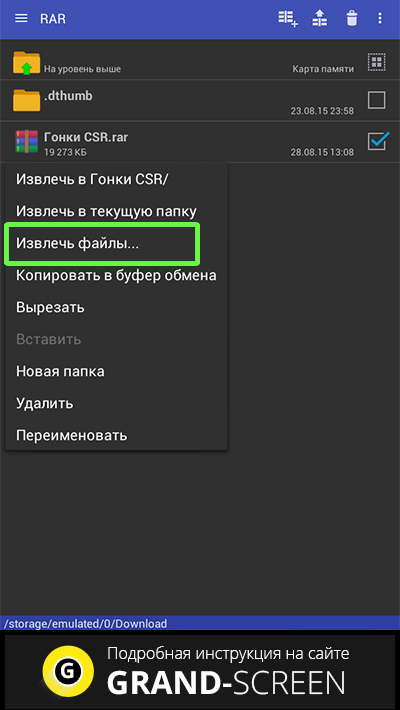
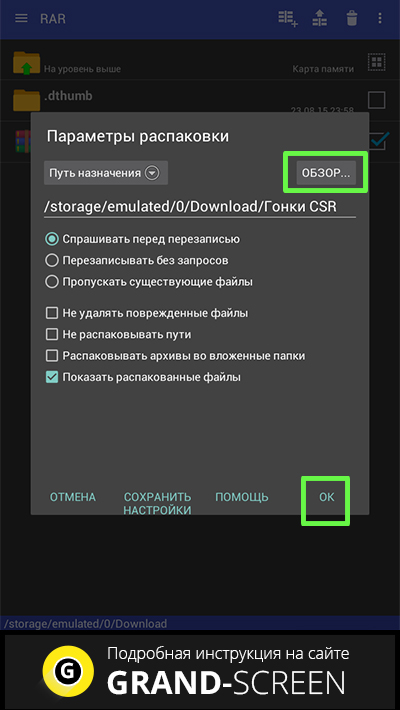
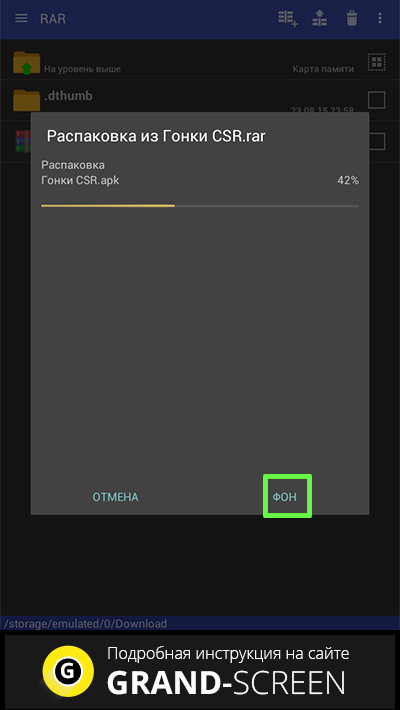
Как легко распаковать zip / rar архив на телефоне Андроид
Чтобы запаковать архив:
- Зайдя в программу, находим нужные для архивирования файлы;
- Выделив их, нажимаем пальцем и держим, после чего всплывёт окошко с опциями ( рис.1) ;
- Нажимаем “Добавить к архиву”. Вам будет предложено несколько вариантов сжатия “Rar”, “Zip”, “Rar 4x” – выбираем любой (рис. 2) , при желании можно создать пароль (таким образом, доступ к архиву можно будет получить, только после ввода заданного вами пароля)
- Всё, осталось только нажать “ок”, запустится процесс архивации (рис. 3) , после чего ваш архив будет готов. Примечание: если процесс будет долгим, из-за большого размера файла, программу можно отправить в фон овый режим.
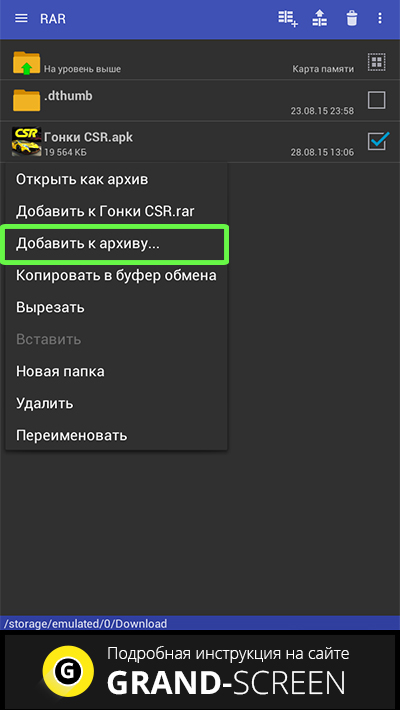
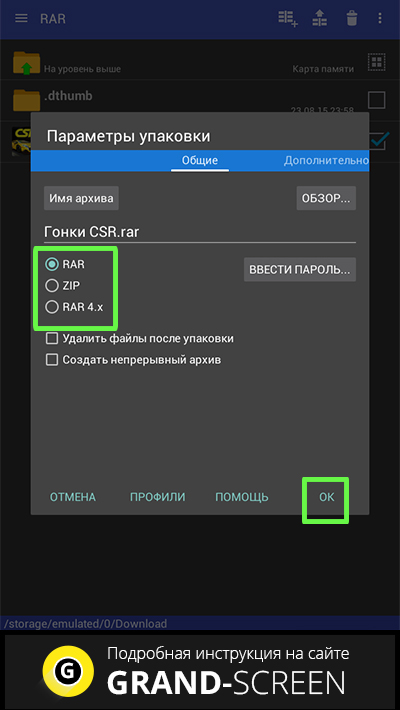
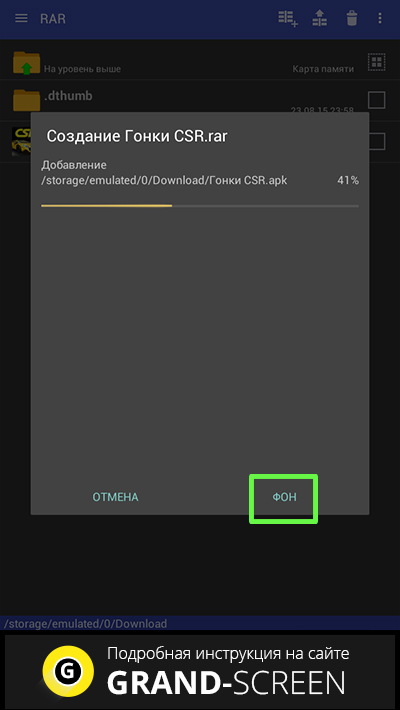
В принципе, функций данного приложения вам будет достаточно, но если по каким либо причинам, оно не захочет дружить с вашим устройством, рассмотрим принцип работы других, а уж какой архиватор лучше, решать вам.
Открытие архивов, с помощью приложения Andro Zip
Утилита Andro Zip на Андроид – приложение кроме стандартных инструментов, содержит функции менеджера задач и файлового менеджера, работает с winZIP и winRAR архивами.
| Andro Zip на Андроид Скачать программу |
Работа с программой пошагово:
Чтобы распаковать архив:
- Скачиваем саму программу и устанавливаем её на своё устройство (ссылка выше);
- После запуска в меню интерфейса находим папку с архивом, жмём;
- В появившемся меню выбираем нужный пункт «Извлечь файл здесь» (рис. 1) ;
- Начнётся процесс (рис. 2) .
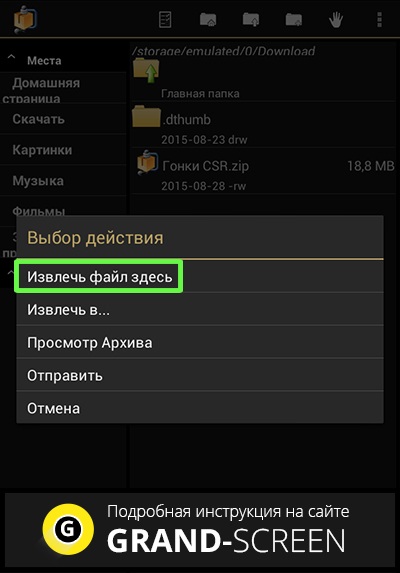
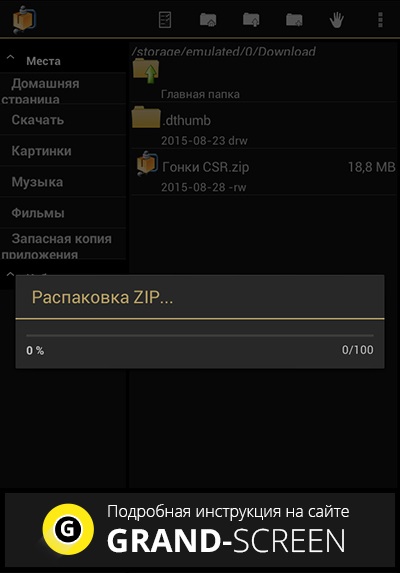
Чтобы запаковать архив:
- Для запаковывания файлов снова заходим в программу, выбираем необходимые файлы, нажимаем в появившемся меню поле «Создать ZIP» (рис. 1) ;
- Процесс запущен, после чего будет создан архив (рис. 2) . Примечание: данное приложение, поддерживается пока что не всеми моделями смартфонов.
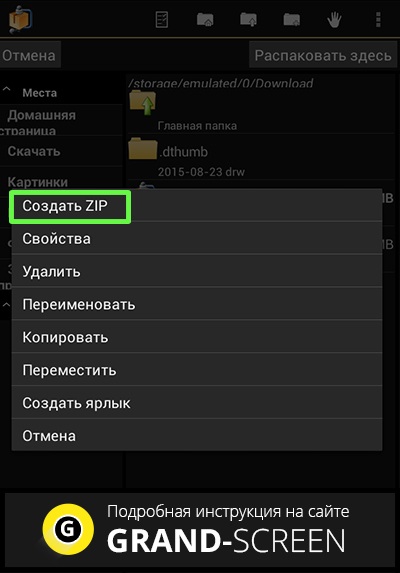
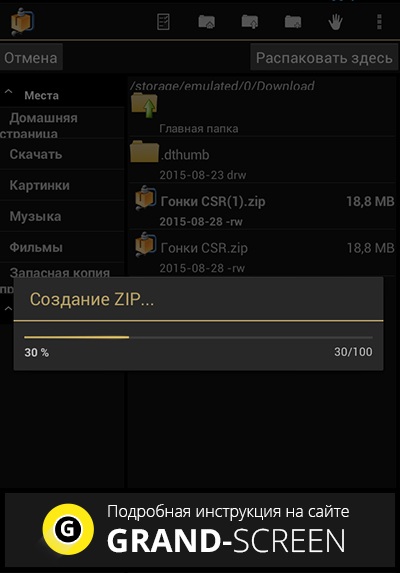
Открытие архивов, с помощью других приложений
Кроме упомянутых программ «Rar на Андроид» и «Андро Зип» можно воспользоваться возможностями следующих программ:
- Easy Unrar, Unzip https://grand-screen.com/blog/kak-otkryt-fajl-zip-i-rar-na-androide/» target=»_blank»]grand-screen.com[/mask_link]
Чем открыть rar на андроиде. Как открыть zip файл на Андроиде: Лучшие способы
ТОП 11 приложений для открытия zip файла на андроид
Некоторые файлы на смартфоне с операционной системой Android запакованы в архивы. Пользователям проще собрать различные файлы в одном месте, чем передавать их по отдельности. Для этого запаковывают файлы в архивы разных форматов. Их не удастся открыть без использования специального приложения, которое должно быть установлено на смартфон.

Форматы архивов в телефоне
Архив в телефоне может быть разного формата. Это важно учитывать, чтобы подобрать подходящее приложение для открытия файла. Наиболее распространённые форматы – это RAR и ZIP. Они отличаются хорошим функционалом, простотой в использовании. Между этими форматами есть разница. Сжатие в ZIP выполняется быстрее, но конечный файл больше весит, чем RAR.
Второй из перечисленных форматов отличается более широким функционалом. Он считается надёжным, его легче восстановить при необходимости.
Также существуют менее известные форматы: ACE, 7-Zip, CAB, GZip, UUE, ARJ и другие.
Где хранятся заархивированные файлы в телефоне
Если файл был скачан из интернета, но, вероятнее всего, будет находится в папке “Download”. Она также может иметь другое название — “Загрузки”.

Чтобы найти определённый архив в телефоне, нужно перейти в «Диспетчер файлов» или «Файлы». Название раздела может меняться, так как это зависит от модели устройства. Если известно наименование интересующего архива, следует воспользоваться строкой поиска. Потребуется ввести название, после чего высветится интересующий файл. Чтобы открыть архив, нужно один раз на него нажать.
Как распаковать архив на андроиде штатным способом
На смартфонах часто присутствует встроенное приложение, позволяющее проводить распаковку файлов RAR, ZIP и других форматов. Удастся простым способом проверить наличие данной программы.
Как быстро распаковать архив на Андроиде:
- Найти файл RAR или ZIP в памяти устройства.
- Нажать на иконку архива.
- Если файл не открылся автоматически, придётся выбрать пункт «Ещё».
- Понадобится выбрать одно из стандартных приложений, которое предложит система.
- Необходимо воспользоваться программой, работающей с данными файлами. Она называется «Архиватор».
- Останется указать папку для распаковки и подтвердить выполнение операции.
Выгрузка файлов из архива может занять некоторое время. После завершения процедуры содержимое окажется в соответствующем разделе. Например, аудиозаписи появятся в «Музыке», а изображения в «Галерее».
Как открыть архив на андроиде через популярные приложения
На некоторых устройствах отсутствуют штатные программы, позволяющие работать с архивами. Главный минус этих приложений — они имеют небольшое количество функций. Можно скачать другой архиватор для Андроид, выбрав одну из многочисленных программ.
Rar
Это архиватор от разработчика популярного приложения WinRAR. Алгоритмы распаковки и сжатия подстроены под архитектуру операционной системы Android. Это идеальное приложение для работы с различными форматами.

Как открыть и использовать RAR на Андроид:
- Скачать приложение в Google Play, после установки запустить на телефоне.
- Перейти в раздел, где хранится интересующий архив.
- Нажать на сжатую папку, чтобы открыть её и посмотреть содержимое.
- При необходимости выбрать файлы для распаковки или выполнить иные действия.
Приложение RAR на Android бесплатное. С его помощью можно быстро выполнять распаковку содержимого архивов, не сталкиваясь с неудобствами.
WinZip
Программа работает по схожему принципу с приложением RAR. Удастся скачать WinZip в Google Play, затем выполнить запуск. В программе нужно найти интересующую папку, где находится архив. После открыть Zip и посмотреть содержимое, а затем выбрать элементы, которые необходимо распаковать.
ES Проводник
Это многофункциональный файловый менеджер, предназначенный для операционной системы Android. ES Проводник оснащён встроенной утилитой, предназначенный для работы с ZIP-архивами. Приложение бесплатное, простое в использовании. С его помощью можно просматривать содержимое архивов и проводить распаковку файлов.
Andro Zip
Разработчики приложения утверждают, что это первый архиватор, появившийся на Андроиде. С его помощью можно открыть ZIP файл, чтобы посмотреть содержимое. Программа поддерживает и другие форматы: RAR, GZIP и т. д.
X-plore File Manager
Приложение позволяет работать со сжатыми папками ZIP и другими форматами. Оно перекочевало на Android с Symbian. Бесплатная версия содержит рекламу, что может помешать с комфортом пользоваться программой.
ZArchiver

Программа работает с большим количеством форматов архивов. Получится посмотреть файл RAR, ZIP, 7Z и другие. После открытия приложения нужно указать путь к папке, где находится архив. Нажать на него, чтобы увидеть доступные опции. Удастся посмотреть содержимое, выполнить распаковку и сжатие.
В приложении отсутствует реклама.
ES File Explorer
Это распространённая утилита, но сейчас её нельзя установить на Андроид. Чтобы распаковать файл, нужно выбрать любое другое приложение.
Mixplorer
Файловый менеджер отличается отсутствием рекламы и платных опций. У него широкий функционал, поэтому приложение устанавливают многие люди. В архиваторе придётся указать путь к интересующему файлу, перейти в определённую папку. Получится будет увидеть содержимое и решить, хочется ли его распаковывать. Из недостатков – на нём по умолчанию отсутствует русский язык.
Zipper

Программа позволит работать с разными форматами: rar, alz, lzh, jar и т. д. Она бесплатная, скачивается с Google Play. Интересная особенность утилиты – картинки можно не только просматривать, но и редактировать.
Easy Unrar FREE
Люди часто устанавливают приложение на смартфон, так как оно отличается простотой в использовании. Программа позволяет быстро извлекать аудио, видео и другие файлы из архива. Обычно процедура занимает не больше 5 минут. Чтобы открыть архив, придётся указать к нему путь в данном приложении.
Total Commander
Программа популярна на компьютерах, а на смартфонах используется значительно реже. У пользователей будет возможность с помощью Total Commander не только распаковывать файлы, но и заливать их во внутренний сервис, пользоваться облачным хранилищем.
Как открыть архив с паролем
Некоторые архивы защищены паролем, который необходимо знать, чтобы извлечь файлы. Это позволяет защитить данные от посторонних лиц. Если пароль известен, при открытии архива придётся его ввести. После этого удастся получить доступ к содержимому.
Как сделать архив на андроиде
Чтобы заархивировать файлы, нужно придерживаться инструкции:
- Открыть проводник и создать новую папку.
- Придумать для неё название.
- Добавить нужные файлы в папку.
- Нажать на иконку с тремя точками и выбрать пункт «Ещё».
- Найти кнопку «Архивация», выбрать её.
- Дождаться завершения операции.
Система может предложить придумать пароль для архива. Его создают, чтобы предотвратить доступ посторонних людей к файлам.

Возможные проблемы при разархивации файлов на андроид
Если архив ZIP, RAR или иного формата не удалось открыть, причина может быть в следующем:
- отсутствие достаточного количества свободной памяти;
- чрезмерная нагрузка телефона из-за открытия разных приложений;
- при вводе пароля при открытии архива появляется ошибка из-за неправильно введённой комбинации символов и букв.
Заключение
Архиватор должен быть установлен на каждом смартфоне, чтобы была возможность распаковывать файлы. Рекомендуется выбрать любое из вышеперечисленных приложений, а затем установить его на смартфон.
Все программы адаптированы под пользователя и имеют удобный интерфейс, поэтому с ними удобно работать. Если у вас остались вопросы, задавайте их в комментариях, а мы дадим ответы.
Источник: ru-iphone.ru